Paano gamitin ang Netflix
May -Akda:
John Stephens
Petsa Ng Paglikha:
26 Enero 2021
I -Update Ang Petsa:
19 Mayo 2024
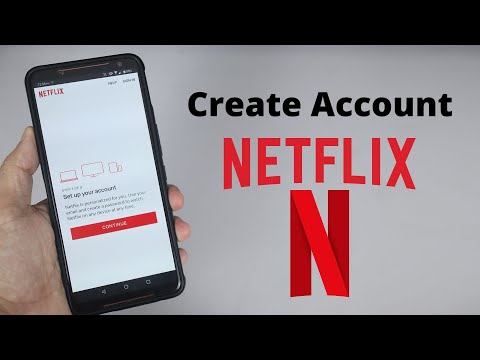
Nilalaman
- yugto
- Bahagi 1 Sumali sa Netflix
- Bahagi 2 Panoorin ang mga streaming video
- Bahagi 3 Pag-access sa Netflix mula sa ibang mga bansa
Ang Netflix ay isa sa mga pinakasikat na serbisyo ng streaming pay sa internet at pinapayagan kang mag-stream ng isang iba't ibang mga pelikula at palabas sa TV sa iyong computer, TV o mobile device. Ang paglikha ng isang account sa Netflix ay tatagal lamang ng ilang minuto at ang mga pangunahing serbisyo sa streaming ay magpapahintulot sa iyo na panoorin ang lahat ng magagamit sa anumang aparato.
yugto
Bahagi 1 Sumali sa Netflix
- Bisitahin ang website ng Netflix. Bagaman mayroon kang kakayahang lumikha ng isang Netflix account sa pamamagitan ng maraming mga aparato, magiging mas madali at mas mabilis ito, bilang isang panuntunan, na gawin ito nang direkta mula sa iyong computer.
- Hindi magagamit ang Netflix sa lahat ng mga lugar.
- Kung nais mong mag-sign up para sa paghahatid ng DVD ng Netflix sa Estados Unidos, mangyaring bisitahin ang dvd.netflix.com. Ang proseso ng pagrehistro ay halos kapareho sa streaming service.
-

Mag-click sa pindutan Simulan ang iyong libreng buwan. Ang lahat ng mga miyembro ay nagsisimula sa isang buwan ng pagsubok. Mangangailangan ka nitong punan ang iyong impormasyon sa pagbabayad, ngunit kung kanselahin mo ang iyong pagrehistro sa unang buwan, wala kang babayaran. -

Lumikha ng iyong account. Lumikha lamang ng isang account na hinihiling na ipasok ang iyong email address at lumikha ng isang password. Maaari ka ring lumikha ng isang account gamit ang iyong Facebook account, na maaaring maging kapaki-pakinabang kung hindi mo nais na dumami ang iyong mga account sa internet. -

Piliin ang iyong subscription Mayroong tatlong mga subscription na maaari mong piliin.- Ang pinakamurang: maaari kang manood sa isang screen nang sabay-sabay sa kalidad ng SD.
- Ang regular: maaari kang manood sa dalawang mga screen sa kalidad ng HD.
- Ang premium: maaari kang manood sa apat na mga screen sa kalidad ng HD.
- Sa pinakamahal na mga suskrisyon, maaari mong ibahagi ang iyong impormasyon sa Netflix sa iyong mga kaibigan at pamilya upang mapanood nila sa parehong oras tulad mo (hindi ito karaniwang tinatanggap ng Netflix, ngunit ito ay naging karaniwang kasanayan).
- Ang lahat ng nilalaman ay hindi magagamit sa HD. Mayroon ding limitadong nilalaman sa kalidad ng ultra HD.
-
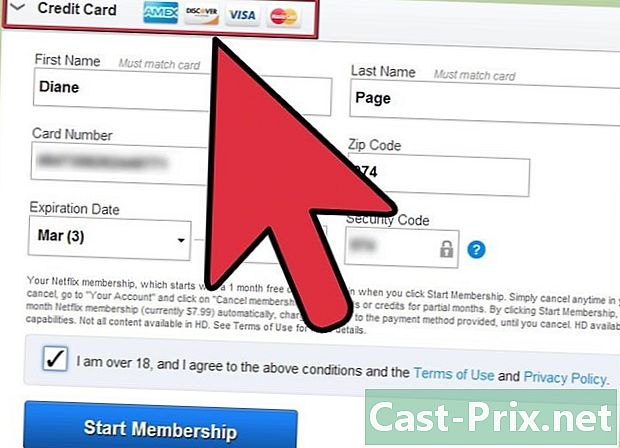
Punan ang impormasyon sa iyong pagbabayad. Kakailanganin mo ang iyong credit card at impormasyon sa pagbabayad. Maaari mo ring gamitin ang PayPal upang magbayad. Kakailanganin mo ang isang wastong kard, na isasaalang-alang ng Netflix sa sandaling matapos ang panahon ng pagsubok.- Kung nag-sign up ka para sa isang serbisyo sa pag-upa sa DVD, siguraduhing maayos na naipasok ang iyong mail address upang makatanggap ka ng mga DVD.
-

Ipahiwatig ang mga aparato na balak mong gamitin. Hindi gaanong dapat gawin sa iyong mga serbisyo, ngunit pinapayagan ang Netflix na makakuha ng impormasyon tungkol sa mga channel ng pagtingin ng kanilang mga customer. Maaari kang palaging gumamit ng isa pang aparato na hindi mo napili sa pahinang ito. -
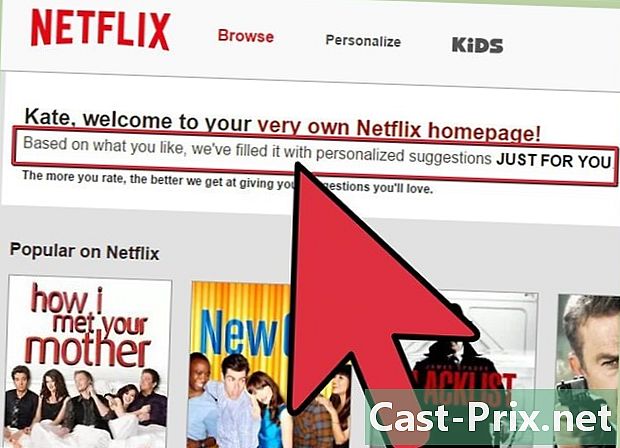
Suriin ang isang pangunahing pagpili. Magkakaroon ka ng access sa isang pagpili ng mga pamagat mula sa Netflix library. Pumili ng tatlong gusto mo. Makakatulong ito sa Netflix na matukoy kung aling mga pamagat ang maaaring inirerekumenda nila. Habang nagpapatuloy kang pumili ng iba pang mga pamagat upang mapanood sa ibang pagkakataon, maaayos ng Netflix ang mga rekomendasyon nito kaya huwag mag-alala tungkol sa iyong pinili sa oras na ito.- Gumamit ng Netflix DVD website upang mag-order ng gusto mong matanggap bilang isang DVD. Maaari mong ayusin ang listahan at magdagdag ng mga bagong pamagat tuwing nais mo. Kapag bumalik ka sa isang DVD, ang susunod na DVD sa listahan ay ipapadala sa iyo.
Bahagi 2 Panoorin ang mga streaming video
-

Panoorin sa website ng Netflix. Maaari kang kumonekta sa Netflix website at manood ng diretso mula sa iyong computer. Gamitin ang search bar upang maghanap ng mga tukoy na pamagat o mag-browse sa iba't ibang mga kategorya. Maaari ka ring gumamit ng isang browser sa internet. Marahil kakailanganin mong mag-install ng plugin ng Microsoft Silverlight kung wala ka pa.- Kung sinusubukan mong tingnan ang Netflix mula sa isang bansa kung saan hindi ito magagamit, tingnan ang Bahagi 3 ng artikulong ito.
-

Panoorin ang Netflix mula sa iyong telepono o tablet. Maaari kang kumonekta sa Netflix mula sa iyong mobile device sa pamamagitan ng pag-download ng libreng Netflix app mula sa Apple App Store o Google Play Store. Ang Netflix streaming video sa isang mobile phone ay maaaring kumonsumo ng iyong quota ng mobile data nang napakabilis, kaya't maging maingat kapag tinitingnan o nagba-browse. -

Panoorin ang Netflix sa isa pang aparato. Magagamit ang Netflix sa higit pa at higit pang mga aparato. Maraming mga Smart TV o mga manlalaro ng Blu-ray ang may Netflix app na na-install, set-top box tulad ng Apple TV o Roku na sumusuporta sa Netflix at higit pa at mas maraming mga console ng gaming ay mayroon ding isang Netflix app na magagamit.- Ang proseso ay nagbabago depende sa aparato, ngunit sa pangkalahatan, kailangan mo lamang i-download ang Netflix app at mag-log in sa iyong account.
- Tingnan ang detalyadong gabay ng tagubilin para sa pag-install ng Netflix app sa Wii.
- Tingnan ang detalyadong gabay ng tagubilin para sa pag-install ng Netflix app sa PS3.
- Tingnan ang detalyadong gabay ng tagubilin para sa pag-install ng Netflix app sa Xbox 360.
Bahagi 3 Pag-access sa Netflix mula sa ibang mga bansa
-

Buksan ang Google Chrome o Mozilla Firefox. Ginagawang madali ng mga browser na ito ang pag-install ng isang add-on upang linlangin ang Netflix sa paniniwala na nag-sign in ka mula sa US (o anumang iba pang awtorisadong bansa).- Mag-click dito upang mabasa ang mga tagubilin sa pag-install ng Chrome.
- Mag-click dito upang mabasa ang mga tagubilin sa pag-install para sa Firefox.
-

Bisitahin ang website ng Hola Unblocker. Ang add-on na ito ay magre-redirect ng iyong pag-navigate sa isang server na matatagpuan sa bansa na iyong pinili, na nagpapahintulot sa iyo na iligaw ang Netflix sa paniniwala na kumokonekta ka mula sa bansang ito. Maaari kang makakuha ng isa nang libre sa hola.org.- Ang Hola Unblocker ay konektado sa pamamagitan ng proxy, hangga't maaari. Ang parehong resulta ay maaaring makuha sa pamamagitan ng pagkonekta sa anumang proxy o VPN server na matatagpuan sa bansa kung saan nais mong kumonekta sa Netflix. Basahin ang mga proxies at VPN gabay para sa higit pang mga detalye.
-

Mag-click sa Kunin ang Hola, libre ito!. I-install nito ang Hola add-on sa iyong browser. -
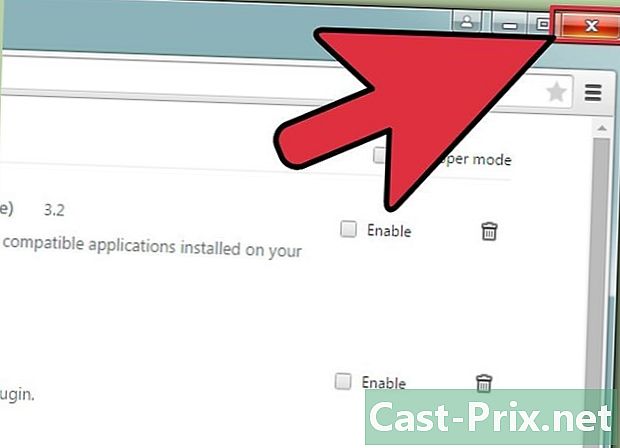
I-restart ang iyong browser pagkatapos makumpleto ang pag-install. Dapat mong makita ang pindutan ng Hola sa tabi ng address bar ng iyong browser. -
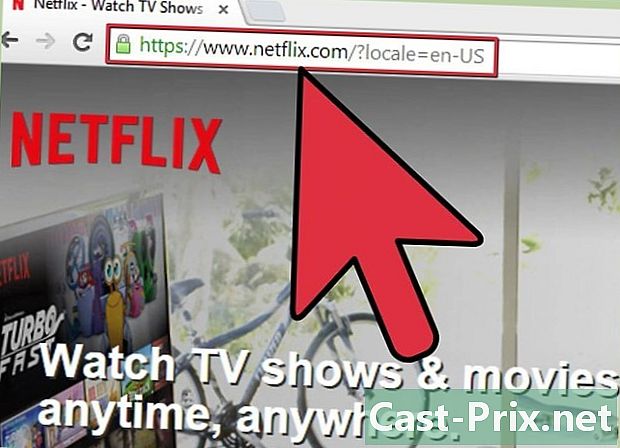
Bisitahin ang website ng Netflix. Kailangan mong mag-sign in sa isang wastong account upang matingnan ang mga video. -

Mag-click sa pindutan Hola Unblocker sa iyong browser. Bubuksan nito ang menu ng Hola Unblocker. -

Pumili ng isang bansa na nagbibigay-daan sa pag-access sa Netflix. Makakakita ka ng isang listahan ng mga awtorisadong bansa sa Netflix website. -

Mag-click sa pindutan I-refresh. Magbabago ang site sa isang bersyon na inangkop sa napiling bansa. Mag-ingat: kung pumili ka ng isang bansa na may ibang wika, ang interface ay nasa wikang iyon.
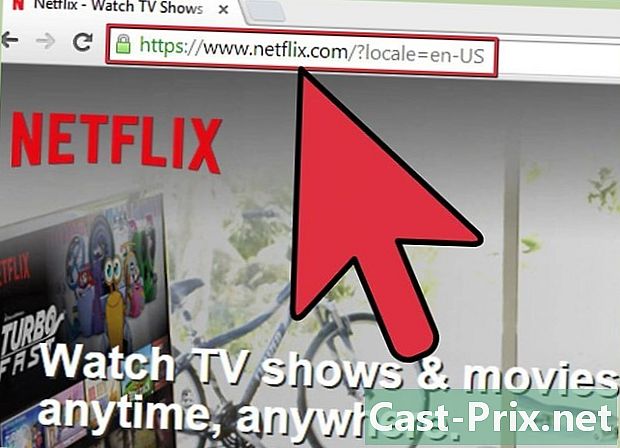
- Ang Netflix ay nangangailangan ng isang minimum na 0.5 Mbps sa bilis ng koneksyon upang mag-stream ng video, kahit na bibigyan ka nito ng isang mababang kalidad ng imahe. Para sa isang imahe sa kalidad ng HD, inirerekumenda ng Netflix na magkaroon ng hindi bababa sa isang 5 Mbps na koneksyon. Basahin ang gabay na ito sa bilis ng koneksyon para sa higit pang mga detalye.

